Hogyan készítsünk tükörképet a rajzról. Tükrök tükrözése tárgyak
A rajz megkezdése előtt győződjön meg róla, hogy a dinamikus bemenet engedélyezve van.
Egy téglalapot építünk (az egész rész bal oldalán). Ehhez aktiválja a "téglalap" eszközt, és kattintson a képernyőre, jelezze a téglalap bal alsó sarkát (ellentétben, ellentétben, a jobb felső), majd beírjuk az ellenkező szög relatív dekartum-koordinátáját - 70,120 , BELÉP.
Húzza a vonalakat egy téglalap belsejében. A kurzort a téglalap bal oldalára hozhatja, a "tartalom" felirat jelenik meg, anélkül, hogy a jobb oldali irányba rákattint, írja be a billentyűt 45, írja be, adja meg az irányt lefelé, írja be a 30 billentyűt A jobb oldali irány, írja be a 25 billentyűzetet, írja be, írja be.
A téglalap bal alsó sarkában a kurzort hordozzuk, a "tartalom" kötődési "megjelenik, anélkül, hogy a jobb oldali irányt megadnánk, írja be a billentyűt 50, írja be az EDGE irányt, írja be a billentyűzetet 90 .
A téglalap bal felső sarkát göndörünk. Kapcsolja be a "konjugáció" eszközt parancs sor Ellenőrizze a "metszés" opciót. Ha a "Vágás" mód rendben van, ha nem, akkor kattintson a jobb egérgombbal, válassza ki a "metszés" opciót, válassza a "vágás" lehetőséget. Kattintson a jobb egérgombbal, válassza ki a "RADIUS" opciót, jelezze a 30 sugarot, írja be a párosítást. Kattintson az egyik oldalra, kattintson a második oldalra.
Kapcsolja be a "Trim" eszközt, kattintson az alak szélére, írja be, kattintson az ábra jobb oldalára, az oldal eltávolításra kerül, írja be. Mindent kiosztunk, aktiváljuk a "tükör" eszközt, kattintson az ábra jobb alsó pontjára, majd a jobb felső pontra, írjon be.
Kapcsolja be a "TRIM" eszközt, kattintson az ábra jobb oldalának szélére, írja be, kattintson az ábra jobb oldalára, az oldal eltávolításra kerül, írja be.
Kapcsolja be a "Poliline" eszközt (vagy "szegmens"), nyakkendő az ábra jobb alsó sarkához, jelezze a lefelé irányuló irányt, írja be a 20 billentyűt, írja be a jobb oldali irányt, írja be a jobb oldali irányt, írja be a billentyűzetet 55, írja be, jelezze a felfelé irányítást, írja be a 90 billentyűzetet, írja be a bal oldali irányt, írja be a billentyűzetet 5, írja be az irányt felfelé, írja be a 120 billentyűzetet, írja be az irányt balra, írja be a 30 billentyűzetet, írja be, jelezze a lefelé irányuló irányt, írja be a 100 billentyűzetet, írja be a kurzort balra jobbra az ábra felső szöge előtt, mielőtt a "tartalom" kötődését, Kattintson, írja be.
Kapcsolja be a "Poliline" eszközt (vagy "szegmens"), nyakkendő az alak jobb alsó sarkához, jelezze a jobb oldali irányt, írja be a billentyűzetet 15, írja be, írja be.
Kapcsolja be a "Poliline" eszközt (vagy "szegmens"), rendben van jobbra felső sarok A számok, adja meg a jobb oldali irányt, írja be a 20 billentyűzetet, írja be, írja be.
Mindent kiosztunk, aktiváljuk a "tükör" eszközt, kattintson az ábra jobb alsó pontjára, majd a jobb felső pontra, írjon be.
Gyakorlat.
|
Hozzászólni
Név: Email: Spam-védelem: ezer hatszáz kilencven kettő (szám):* |
A tükörkép lehetővé teszi, hogy tükrözze a tükör másolatokat a megadott tengelyhez képest.
Tükrözési tárgyak a reflexiós tengelyhez képest. A reflexiós tengelyt két pont határozza meg. Kiválaszthatja a törlést, vagy mentheti a forrásobjektumokat.
Az alapértelmezett beállítások a tükörképe, szövegek, keltetés, attribútumok és attribútum definíciók nem vonatkoznak a jobb és bal nem adja át. Az összehangolás és a behúzás szövege ugyanaz, mint a tükör visszaverődésének működése előtt. Ha a bal oldali bal oldali szövegkör továbbra is szükséges, állítsa be az 1. értéket a MIRRTEXT rendszer változójához.
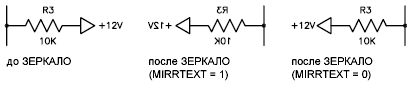
A MirRText változó befolyásolja a szöveg, amely segítségével létrehozott parancsokat szöveget, ATOPR vagy MTEX, valamint attribútum definíciók és attribútum változókat. A tükörképe a blokk, a szöveg és az állandó tulajdonságokat, amelyek egy részét a beillesztett blokk említett függetlenül a MirRText paraméter értékét.
A MIRRHATCH rendszerváltozó befolyásolja a gradiens vagy vonalkód parancsok által létrehozott sraffozott objektumokat. A szabályozás a tükörképe vagy megőrzésével az irányt, az árnyékoló minta, a rendszer változó MIRRHATCH szolgálnak.
Tükör visszaverődés háromdimenziós térben (nem érhető el az AutoCAD LT-ben)
A 3D szerver parancs használatával tükrözheti a tárgyakat a megadott visszaverődő síkhoz képest. A reflexiós sík lehet:
- Az épület 2D objektum síkja
- A koordináták egyikének párhuzamos síkja ( Xy., YZ. vagy XZ.) Jelenlegi PSK és egy meghatározott ponton áthalad
- A síkot három meghatározott pont határozza meg (2, 3 és 4)
Ebben a leckében beszélünk arról, hogyan kell tükrözni az AutoCada-t. Tekintsük részletesen, hogyan lehet tükrözni a rajzot a rajz automatikus csatorna elemeiben. Meg fogjuk érteni, hogyan lehet tükrözni az objektumot az AutoCada-ban, hogy megmentsünk egy csomó időt és kizárják lehetséges hibák Szimmetrikus részek építése során.
Hogyan lehet tükrözni az AutoCada-t
Már tudja. Bemutatta a tükör visszaverődésének sorát. Mit lehet tükrözni? Ahogy már kitaláltad, ebben a leckében szimmetrikus tárgyakról szól.
Az automatikus csatorna "tükrözik tükrözése" gombja a Szerkesztés blokkban van, kattintson rá. Az egér kurzor kis négyzetként jelenik meg, elosztják őket a megfelelő vonalak Rajzolás, csak kattintva rájuk.

Válassza ki az összes szükséges vonalat, nyomja meg az "Enter" gombot. Most ki kell választania a tükörkép első pontját.
Az első pontként kényelmes választani a rajzvonal metszéspontját a szimmetria tengelye mentén. Most az egérmutató mozgatásakor a visszavert kép elforgatódik. A szimmetria tengelyének második pontját választjuk jobbra, így a visszaverődés elforgatható tükör lesz. Ha tetszőleges szögben kell tükröznie, akkor a második pontot tetszőleges helyre helyezzük, amint a kép a kívánt szöghez fordul. A következő lépést a forrásobjektum elhagyásához vagy törléséhez kell kiválasztani.

A pontot a kívánt megoldásba helyezzük, erősítse meg az "Enter" gombot. Reflection épült.
A szimmetriatengely az objektumtól távol eső távolságra helyezhető el. Vízszintesen és függőlegesen és bármilyen szögben tükrözheti. Az AutoCadusban való visszaverődés kétszerese, lehetővé teszi, hogy jelentősen leegyszerűsítse a rajz építését.

Egyszerű példa. Építünk egy negyed része a képeket, hozzon létre egy tükörképe képest szimmetriatengelye, majd fél a képet tükrözik képest a vízszintes tengely. Egyszerűen és egyszerűen.
Ahogy meggyőződése volt, semmi sem bonyolult. A következő leckében fontolja meg, hogyan kell csinálni. Ebben a megjegyzésben a mai lecke befejeződik. További kérdésekért javaslom a cikk szerinti észrevételeket.
Tehát egy meglévő objektumot reprezentáló bal oldali falon a bal oldali falon a kis kanapén a rajzolást, az annak alapján az eszköz használatával. Tükör visszaverődés Pontosan ugyanaz az objektum, amely az első tükörkép.
Eszköz Tükör visszaverődés Lehetővé teszi, hogy a szimmetrikusan elrendezett rajzelemek másolatát a tükrözés tengelyéhez képest két ponttal hozzák létre. Mivel a kijelző pontosság a tengelyválasztás helyességétől függ, nagyon fontos, hogy jól képviseljék az eredményt. Bizonyos esetekben, amikor az az előnye a tükörkép nyilvánvaló, akkor is felhívni segédvonallal feladatának megkönnyítése kiválasztásának végpontjait tengelye a tükrözés. De a mi esetünkben ez nem kell tennünk, mivel a tükörkép tengelye már elérhető a rajzban. Igaz, meg kell használni az új objektumot, hogy vizualizálja azt.
1. Kattintson a gombra Tükör visszaverődés Eszköztárak változás vagy válassza ki a parancsot a menüből Változás »Tükör Írja be a parancs ablakba Tükör.
2. A felhívásra válaszul, hogy az objektumok kijelölése, kattintson a bal oldali fal hurok egy kis állvány, és nyomja meg az ENTER befejezni a kiválasztás. A parancs ablakban megjelenik a meghívás A reflexiós tengely első pontja:.
3. Kattintson a gombra Középső Eszköztárak Objektumkötés. Az objektumkötési mód a középpontra bekapcsol (az AutoCAD Command ablakba automatikusan belép a parancsba _középső.). Ebben a módban az AutoCAD felismeri az objektumok közepét.
4. Mozgassa a crosshair mutatót az egyik függőleges vonal közepére, amely a kis kanapé homlokzatának kontúrját jelöli. Amint az AutoCAD felismeri a vonal közepét, egy háromszög alakú jelző jelenik meg a képernyőn. Kattintson ide, hogy rögzítse a pont koordinátáit.
5. Meghívás jelenik meg a Parancsbablakban A visszaverődés tengelyének második pontja:, És a visszavert képet a forrás objektum jelenik meg a rajz, ami mozog szerint a mozgás tengelye a tükrözés, amely meghatározza az első kiválasztott pont és a jelenlegi helyzetben a célkereszt mutatót. 6. Helyezze vissza a kötési módot Középső És válassza ki a kis kanapéra homlokzatának második függőleges szegmensének közepét (4.52. Ábra).

Ábra. 4.52 Megjeleníti az oldalfalat a tengelyhez képest, amely a homlokzat függőleges szegmensei közepén halad át
7. A visszavert kép eltűnik, és a parancs ablakban megjelenik egy kérés Forrásobjektumok törlése [Igen / Nem]:. Ez a kérés azt jelenti, hogy a parancs befejezése előtt Tükör Törölheti a forrásobjektumot, és csak a tükör másolatát hagyja a rajzon. Ebben az esetben nincs szükségünk rá, ezért nyomja meg az ENTER billentyűt az eltávolításhoz.
8. A rajz a kis kabinet jobb falának tükörképe, és a csapat Tükör Befejezze a munkáját.
A rajz befejezéséhez meg kell tennünk egy kis munkát: a kanapé oldalfalának kontúrjait hozza létre rendszerblokk és a nagy standok, a kontúr a homlokzat a nagy standok és a kontúrok három vágás a homlokzatok a kis és nagy tumb, valamint rajzoló Asztalok (ezeken a kivágásokban lesz Mortise gombok). Ezenkívül szükség van a munkaterület bal sarkában található polcok áramkörökéről (lásd 4.1-4.3. Ábra). Most már készen áll az utolsó feladat megoldására, ezért kezdjük vele.
 A Flash Player miért nem működik, és hibaelhárítás
A Flash Player miért nem működik, és hibaelhárítás Maga a laptop kikapcsol, mit kell tennie?
Maga a laptop kikapcsol, mit kell tennie? HP Pavilion DV6: Jellemzők és vélemények
HP Pavilion DV6: Jellemzők és vélemények Formázási pont ábrázolása lebegőpontos számok Hogyan tárolják a negatív számokat a számítógép memóriájában
Formázási pont ábrázolása lebegőpontos számok Hogyan tárolják a negatív számokat a számítógép memóriájában Számítógépes krumplit, és nem kapcsolja be, mit tegyen?
Számítógépes krumplit, és nem kapcsolja be, mit tegyen? Miért nem működik az egér egy laptopon vagy egéren?
Miért nem működik az egér egy laptopon vagy egéren? Hogyan lehet növelni vagy csökkenteni az oldal méretét (betűtípus) az osztálytársakban?
Hogyan lehet növelni vagy csökkenteni az oldal méretét (betűtípus) az osztálytársakban?